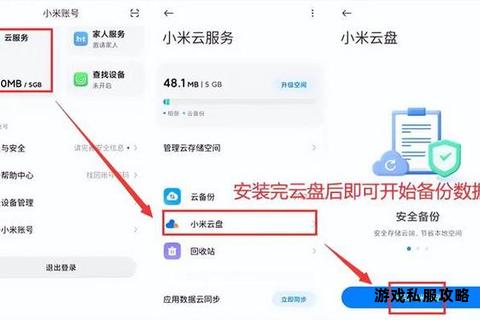手机数据一键转存移动硬盘高效备份实用指南
19429202025-05-20单机游戏1 浏览
以下是针对手机下载文件到移动硬盘常见问题的系统性解决方案指南,内容涵盖问题排查、技术优化及工具推荐,帮助用户高效完成数据传输。
一、手机无法识别移动硬盘的排查与修复

1. 确认OTG功能已开启
OTG(On-The-Go)功能是实现手机与外部设备连接的核心技术。OPPO、华为、小米等主流品牌手机的OTG功能默认可能关闭,需手动开启:
操作路径:进入手机【设置】→【其他设置】或【连接与共享】→ 启用“OTG”选项。
注意事项:部分手机需在开发者选项中开启“USB调试模式”以增强兼容性。
2. 检查硬件连接状态

线材与接口:使用优质OTG转接线(如USB-C转USB-A),避免劣质线材导致供电不足或信号干扰。若接口有灰尘,可用棉签清理。
供电问题:移动硬盘需较高电流(约500mA以上),若手机电量低于20%或未连接电源,可能出现供电不足。建议使用带外接电源的USB Hub。
3. 文件系统兼容性问题
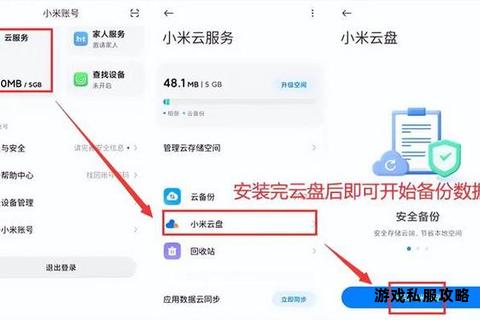
手机通常支持FAT32/exFAT格式,若移动硬盘为NTFS或APFS格式,需通过电脑重新格式化:
步骤:连接硬盘至电脑 → 右键选择“格式化” → 选择“FAT32”或“exFAT” → 执行操作(注意备份数据)。
例外情况:若硬盘在电脑可读但手机提示“需格式化”,可能是因异常插拔导致的磁盘碎片文件(如FOUND.XXX文件夹)。需通过电脑删除隐藏的碎片文件。
二、数据传输中断或速度过慢的优化方案
1. 断点续传技术的应用
若传输大文件时频繁中断,可使用支持断点续传的传输工具(如“Solid Explorer”“ES文件管理器”),自动记录已传输进度,避免重复操作。
2. 优化传输环境
后台程序清理:关闭手机后台占用资源的应用,释放系统带宽。
选择高速线材:优先使用USB 3.0及以上标准的OTG线,理论传输速度可达5Gbps。
文件分批次传输:单次传输文件数量建议控制在100个以内,避免系统缓存过载。
三、推荐工具与软件
1. 系统级工具
OTG检测工具(如“OTG Checker”):快速检测手机是否支持OTG及当前连接状态。
DiskDigger:用于恢复因异常中断丢失的文件,支持按文件类型扫描。
2. 第三方文件管理器
Solid Explorer:支持双窗口拖拽、压缩包预览及FTP传输,兼容主流文件系统。
CX文件管理器:提供磁盘分析功能,直观显示文件占用空间,优化存储管理。
3. 数据备份专用工具
Samsung Portable SSD:针对三星移动硬盘的官方工具,支持密码保护及驱动修复。
Google Files:自动分类冗余文件,支持一键备份至移动硬盘。
四、特殊场景处理与注意事项
1. 加密硬盘的兼容性问题
部分加密硬盘(如三星T7 Touch)需安装官方驱动才能在手机上解锁。若提示“设备已损坏”,需通过电脑重置为出厂设置。
2. 跨平台文件传输
Windows与Android:优先使用exFAT格式,兼顾读写效率与兼容性。
Mac与Android:避免使用APFS格式,推荐exFAT或通过“HFS+ for Windows”工具实现跨平台读写。
3. 安全移除设备
传输完成后,务必点击手机状态栏的“安全移除”选项,避免直接拔线导致数据损坏。
五、长期使用建议
1. 定期维护硬盘:每3个月通过电脑执行磁盘错误检查(右键属性→工具→检查)。
2. 避免物理损伤:移动硬盘需防震防摔,尤其机械硬盘对震动敏感。
3. 备份策略:重要数据遵循“3-2-1原则”(3份备份、2种介质、1份异地存储)。
通过以上方法,用户可系统化解决手机下载至移动硬盘的常见问题,同时结合工具推荐与长期维护建议,实现高效、安全的数据管理。